Freistellen vlások v programe Photoshop je považovaný za jednu z najnáročnejších úloh v oblasti úpravy obrázkov. V minulosti bolo často náročne izolovať jemné vlásky bez poškodenia obrázku. S najnovšími pokrokmi v programe Photoshop a integráciou technológií IA sa tento proces výrazne zlepšil. V tomto návode vám ukážem, ako efektívne vyrobiť výrez vlások pomocou nových nástrojov na výber podporovaných IA a optimalizovať ich pomocou jednoduchých techník.
Najdôležitejšie poznatky
- Photoshop ponúka výkonné nástroje na výber podporované IA.
- Optimalizáciou výberu a použitím máscar dosiahnete čisté výsledky.
- Defarbovanie pomáha odstrániť nechcené farby.
- Manuálne úpravy v prípade potreby zlepšujú konečné výsledky.
Po krokoch
Najprv otvorte obrázok v programe Photoshop a začnite výberom postavy, ktorej vlasy chcete vyretušovať. Môžete použiť funkciu „Výber objektu“, ktorá vám výrazne uľahčí prácu.
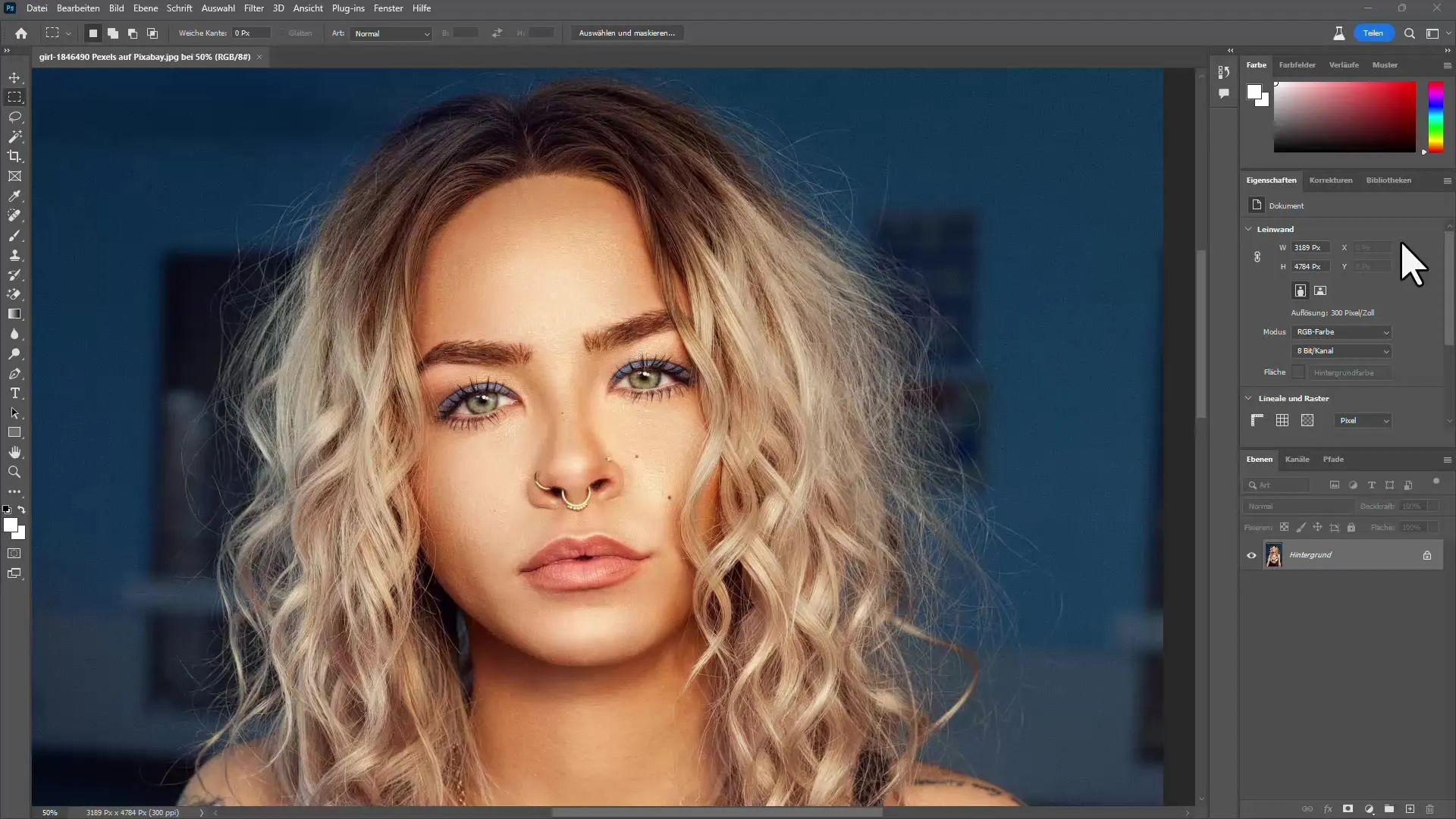
Prejdite v hornej ponuke na položku „Výber“ a kliknite na „Výber objektu“. Photoshop teraz automaticky pomocou IA pokúsi vybrať osobu na obrázku.
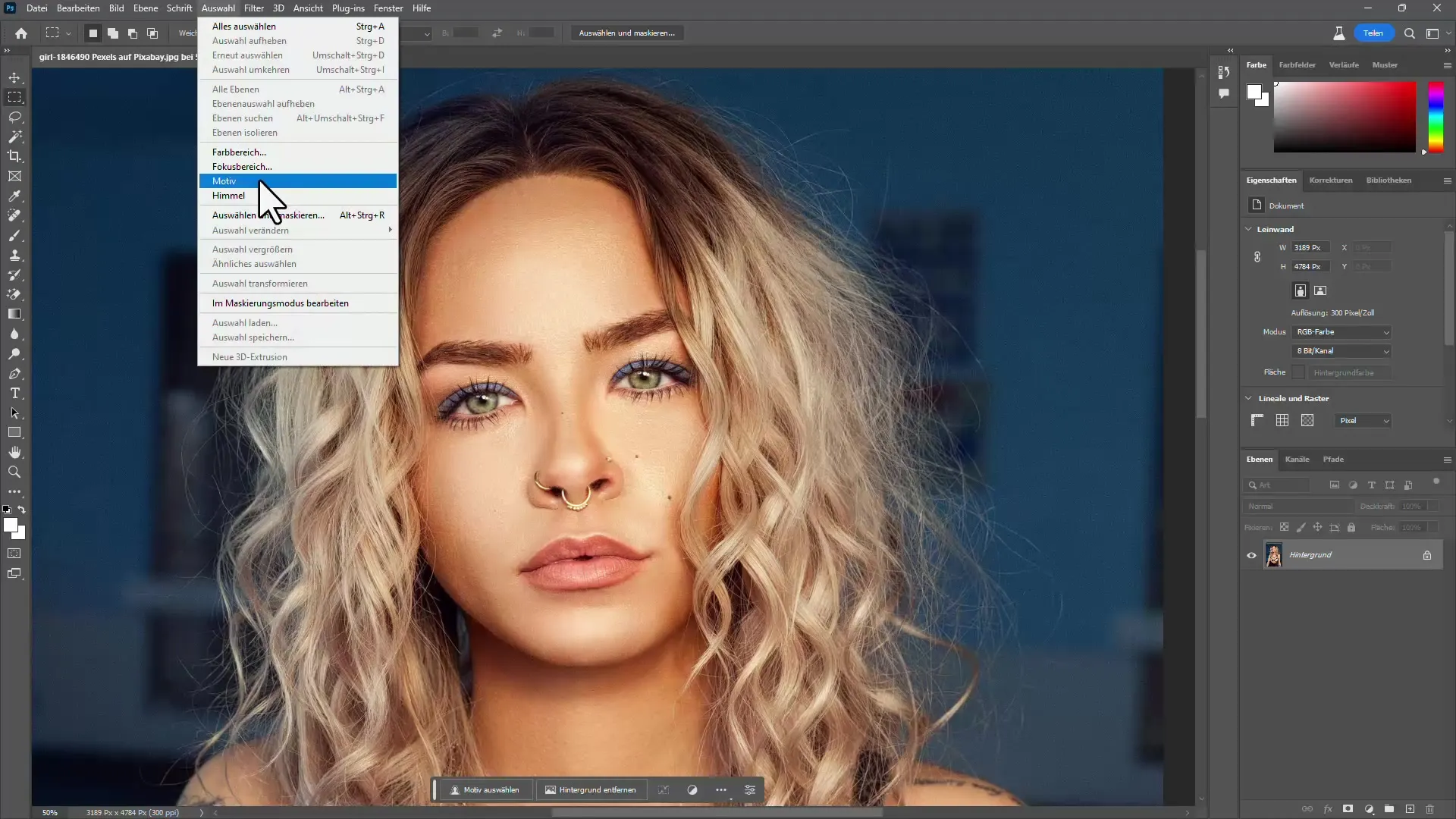
Keď je výber hotový, priblížte sa, aby ste získali prehľad o tom, ako dobre výber funguje. Zistíte, že pozadie je zvyčajne dobre rozoznané.
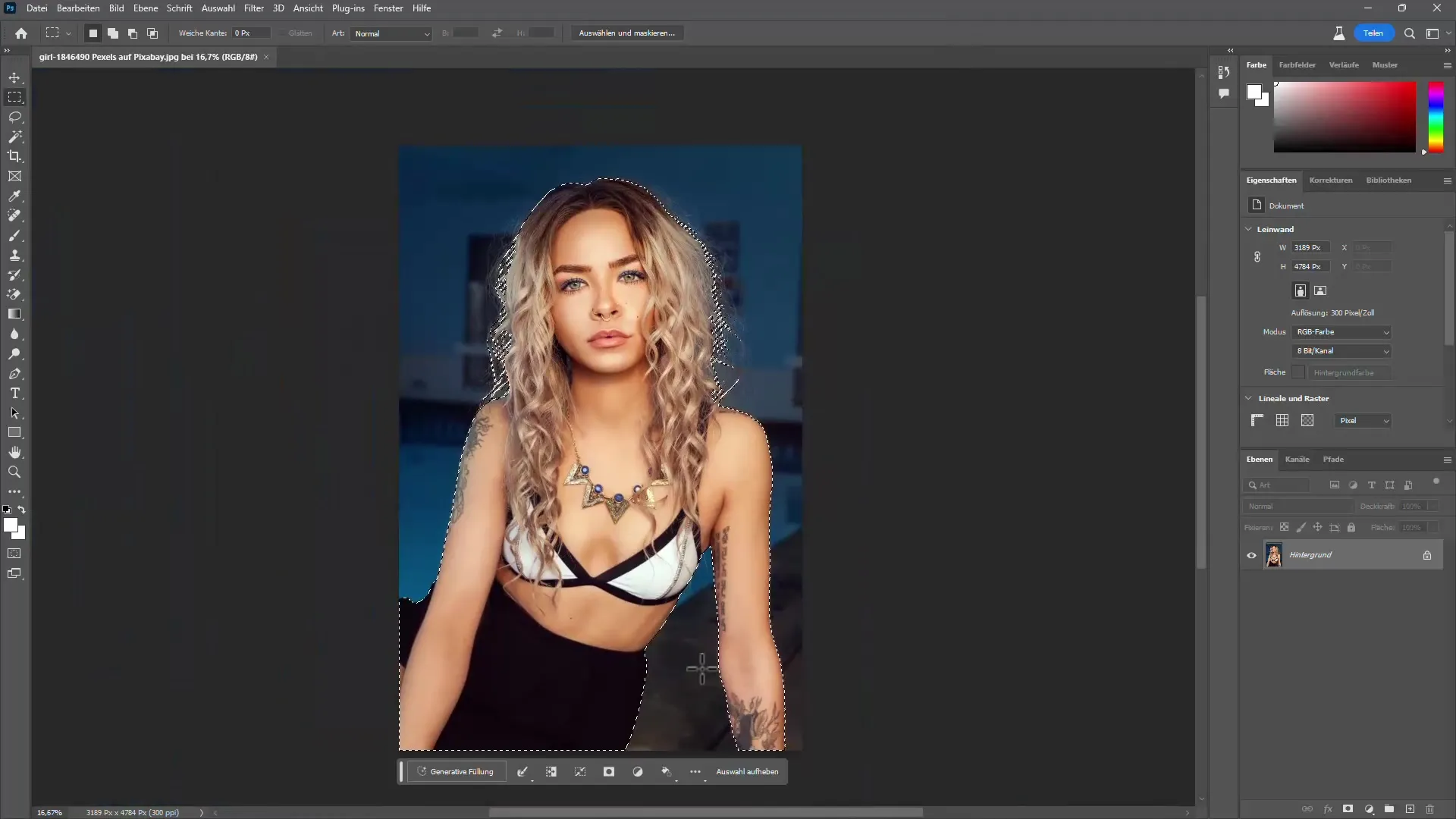
Na zjemnenie výberu prejdite na „Vybrať a vytvoriť masku“. Toto je kľúčový krok na upravenie hrán, najmä v obtiažnych oblastiach vlasov.
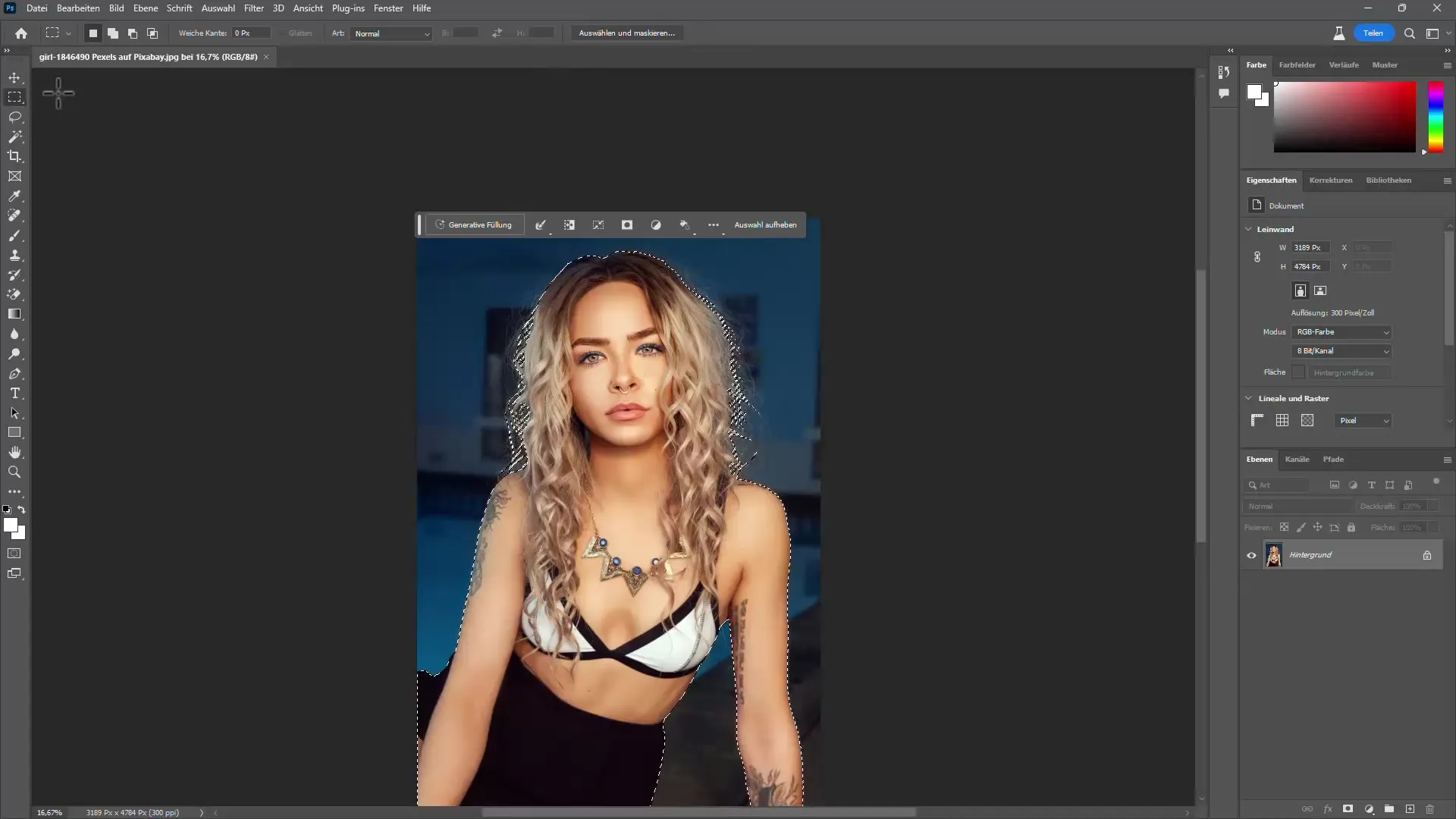
Tu môžete aktivovať rôzne zobrazenia, aby ste lepšie videli, čo je voľne stojace. Využite funkciu „Zlepšiť hrany“, aby ste ešte viac zjemnili vlasové pramienky.
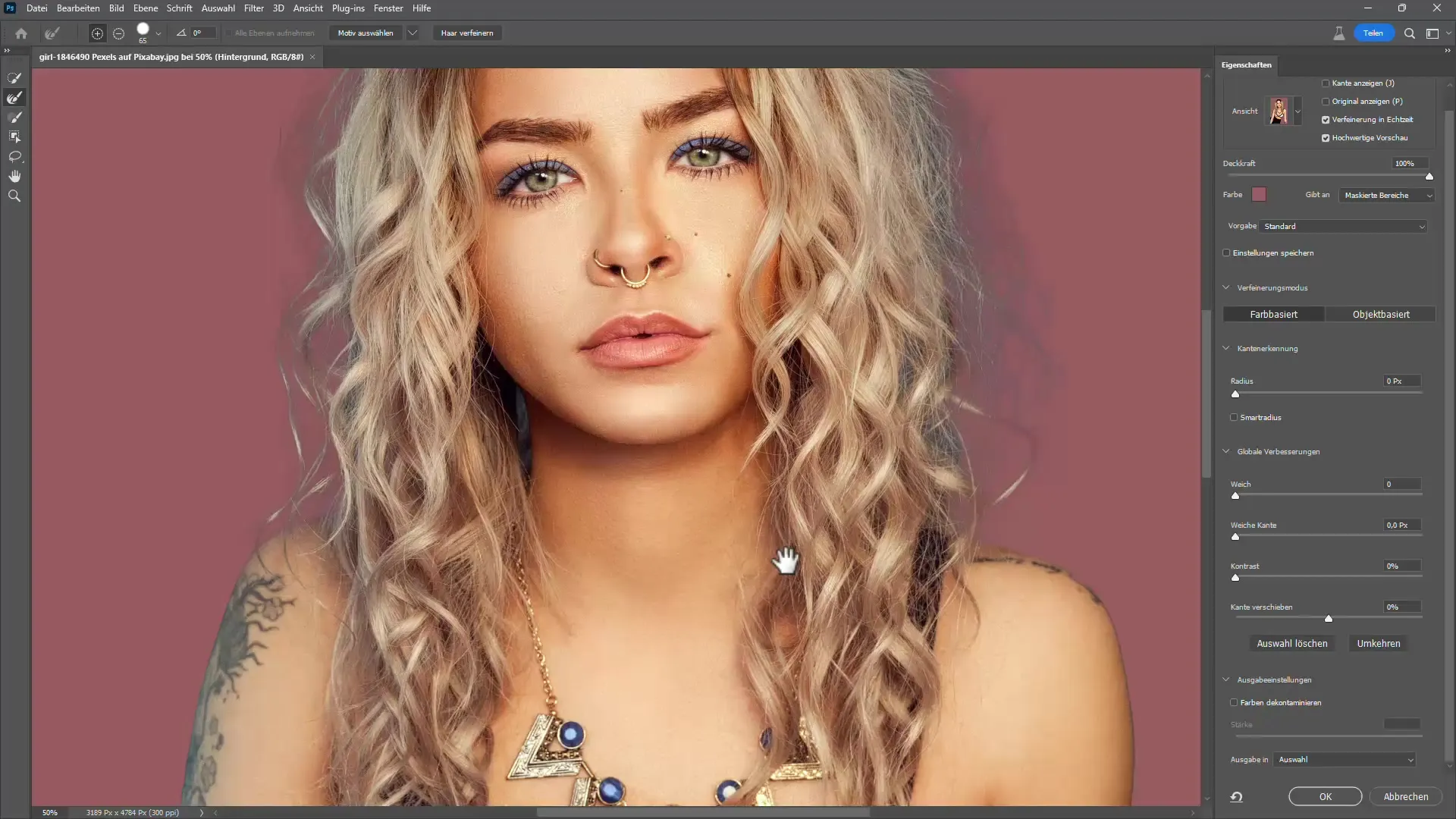
Teraz ste pripravení zobraziť výsledok na vrstvovú masku. Kliknite na „Výstup do“ a vyberte „Vrstvová maska“. Tým sa upravený výber uloží ako maska.
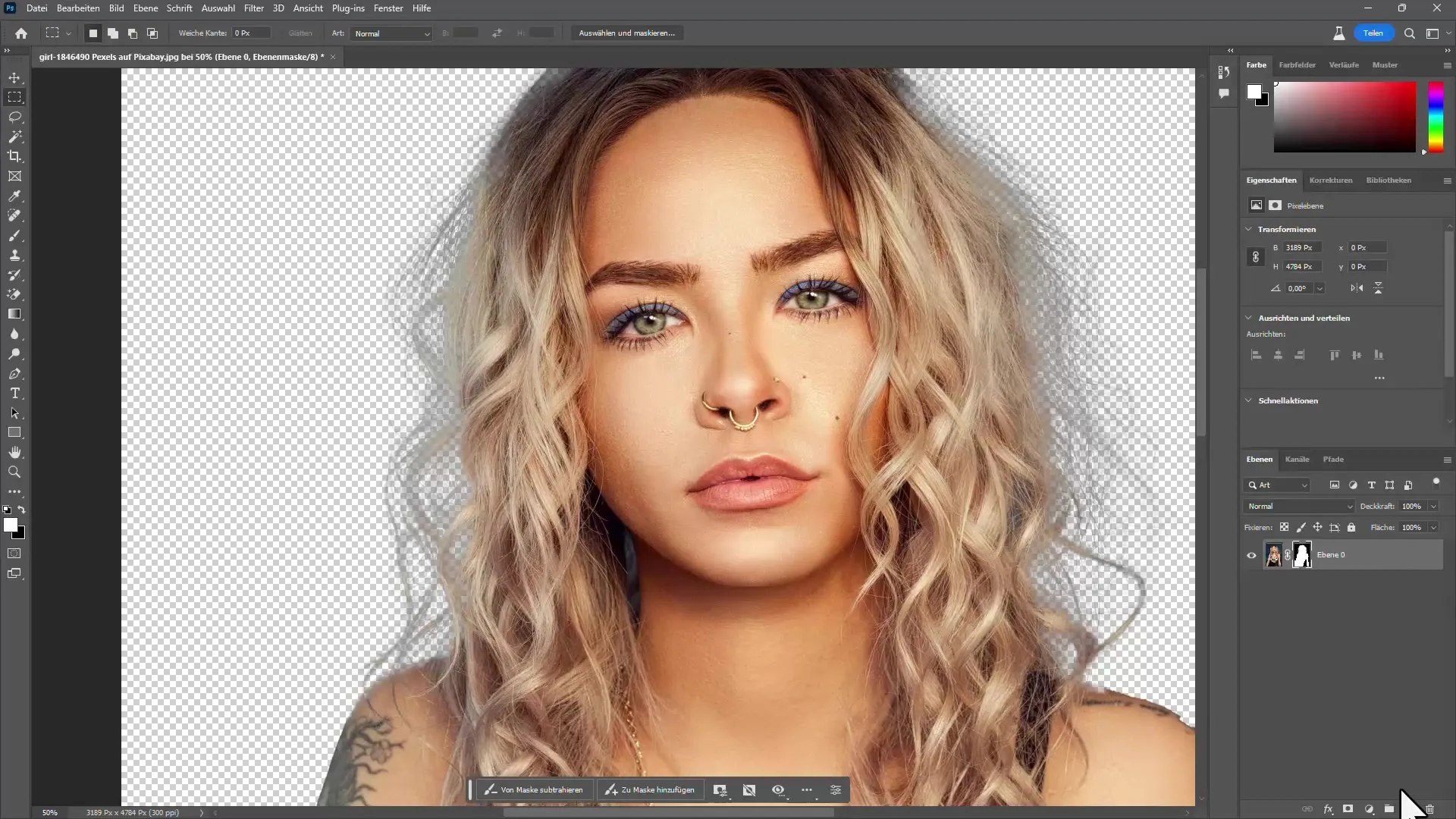
Ak objavíte nežiaduce hrany alebo farby pozdĺž vlasov, môžete vytvoriť novú vrstvu a pracovať s „Defarbovaním“ na odstránenie nechcených farieb.
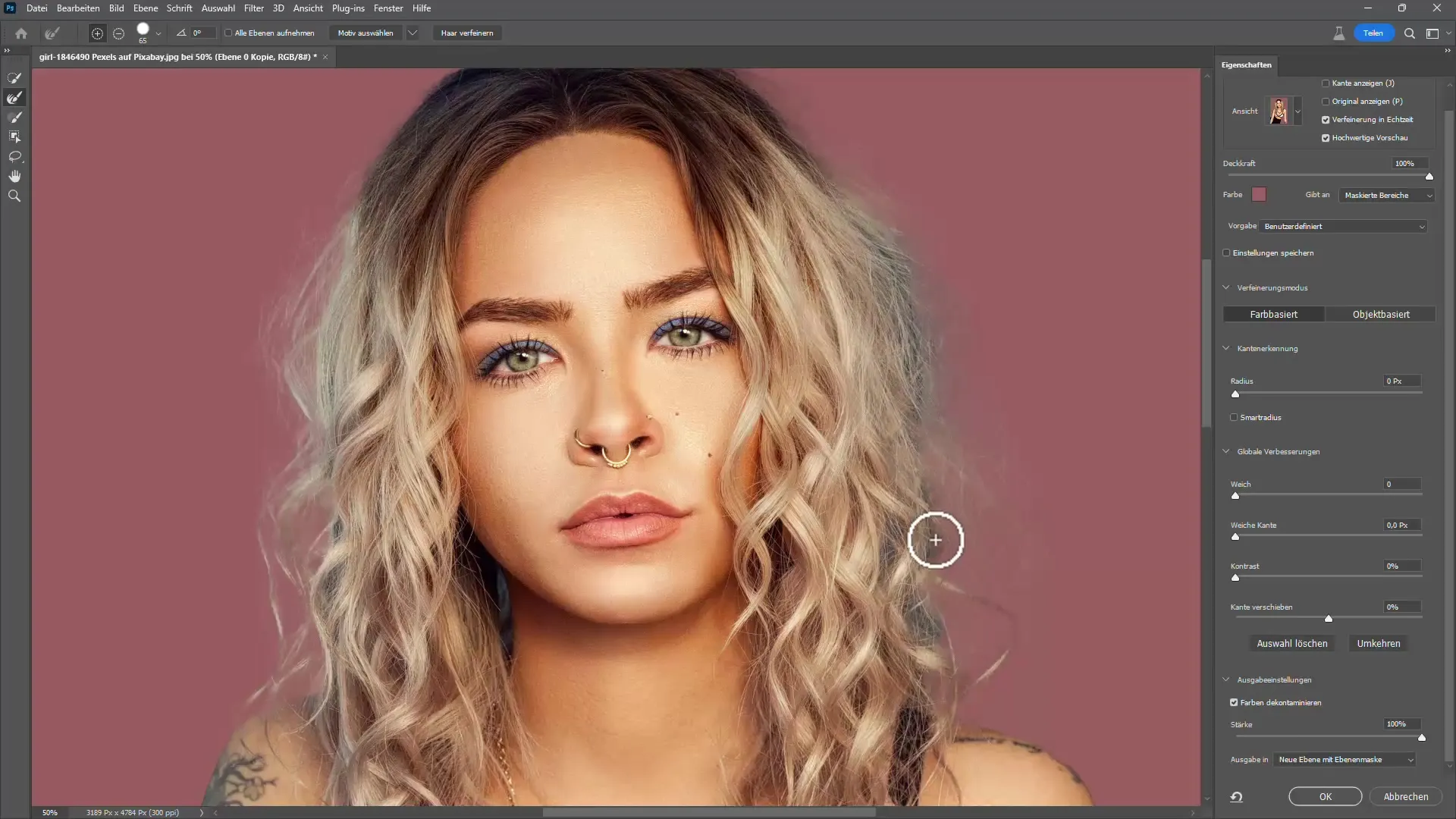
Ak nie ste úplne spokojní s výberom, opakujte kroky. Výber môžete vždy upraviť tým, že upravíte existujúcu vrstvovú masku a opäť použijete funkciu „Výber objektu“.
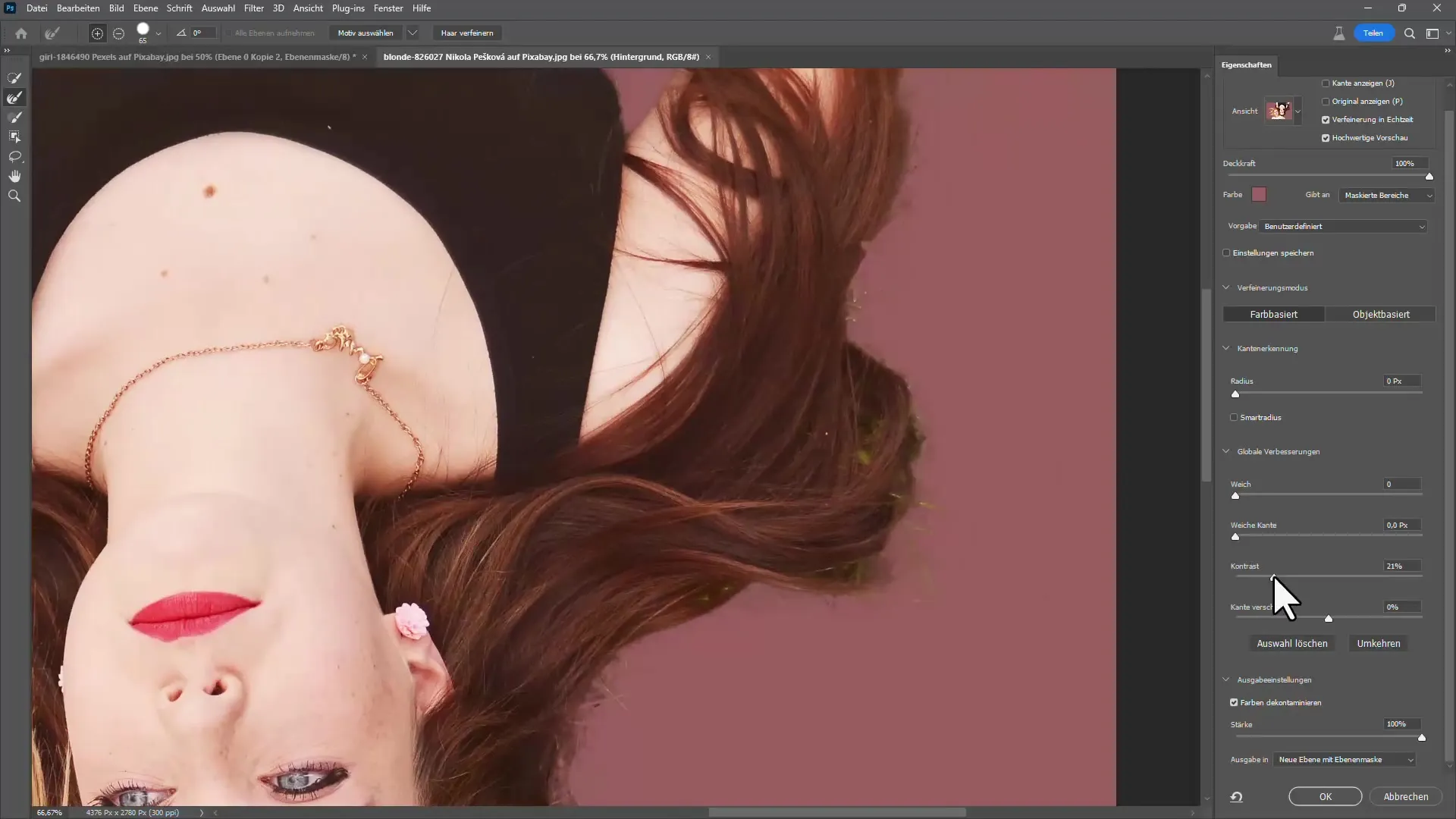
Aby farba vlasov vyzerala realisticky, môžete upraviť nové farby pomocou vrstvovej masky a jemne upraviť tóny pomocou štetca. Je vhodné vytvoriť vrstvu s tónovacím režimom a potom pohodlne nanesť farbu vašou predstavou.
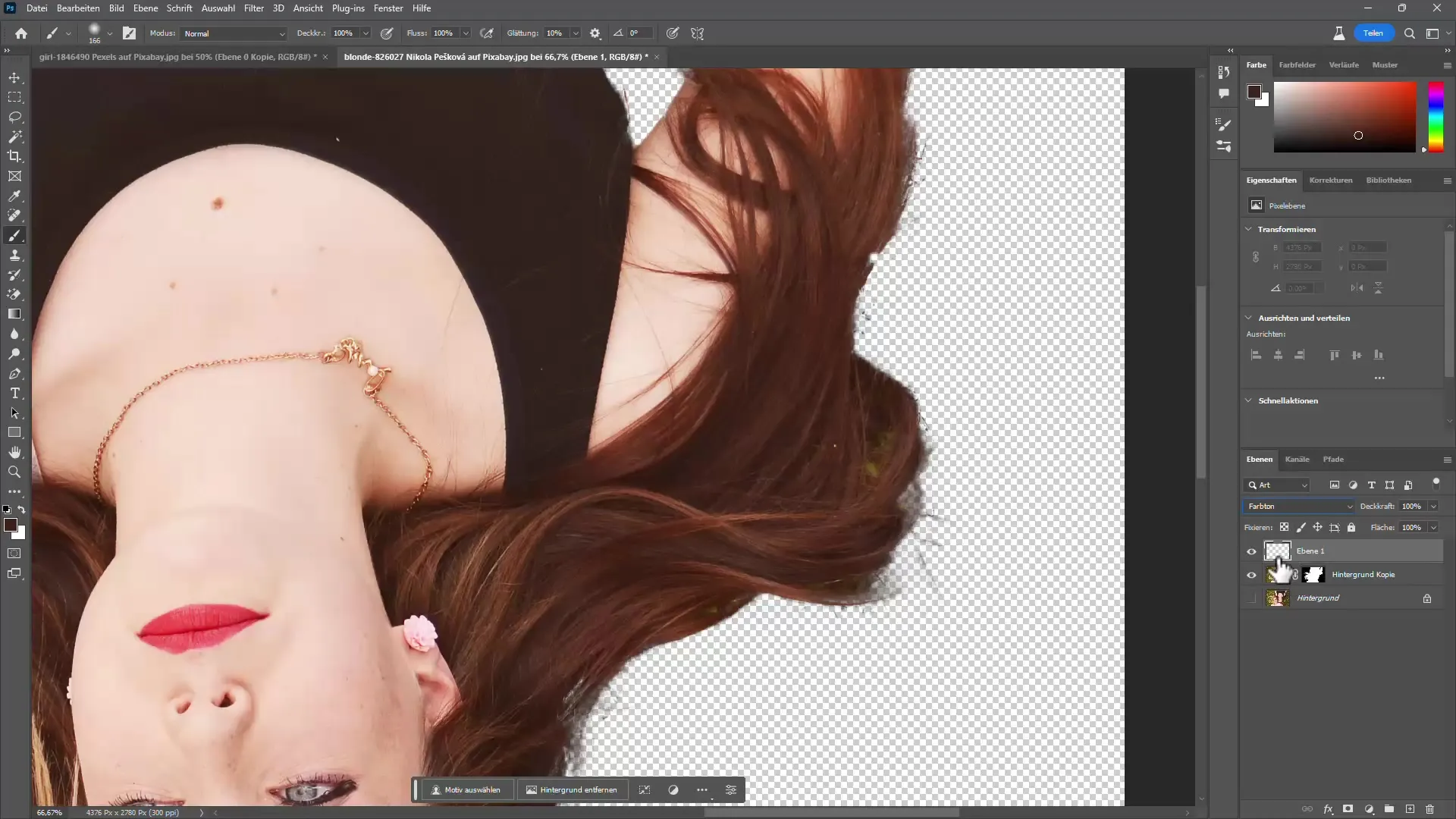
Ďalším užitočným krokom je použiť nový štetec od TutKit na vyplnenie medzier vo vlasoch alebo pridanie jemných prameňov. Tým sa môže výrazne zlepšiť váš výsledok úpravy.
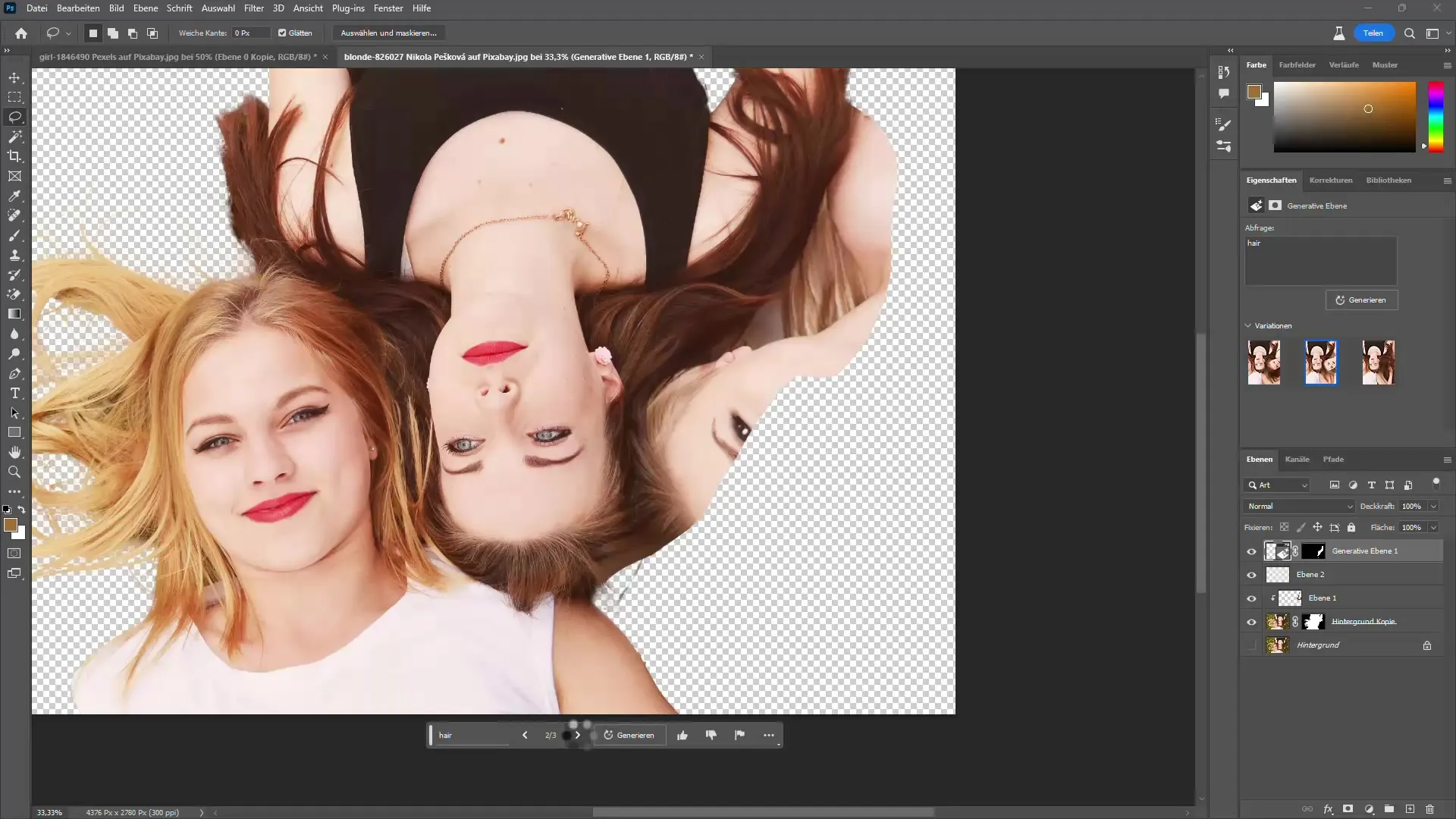
Pri komplexných pozadích, kde prechádzajú vlasy prúdovo, napríklad pri mačke, použite nástroj „Vylepšiť hrany“. Tento nástroj vám pomôže presne tvarovať hrany.
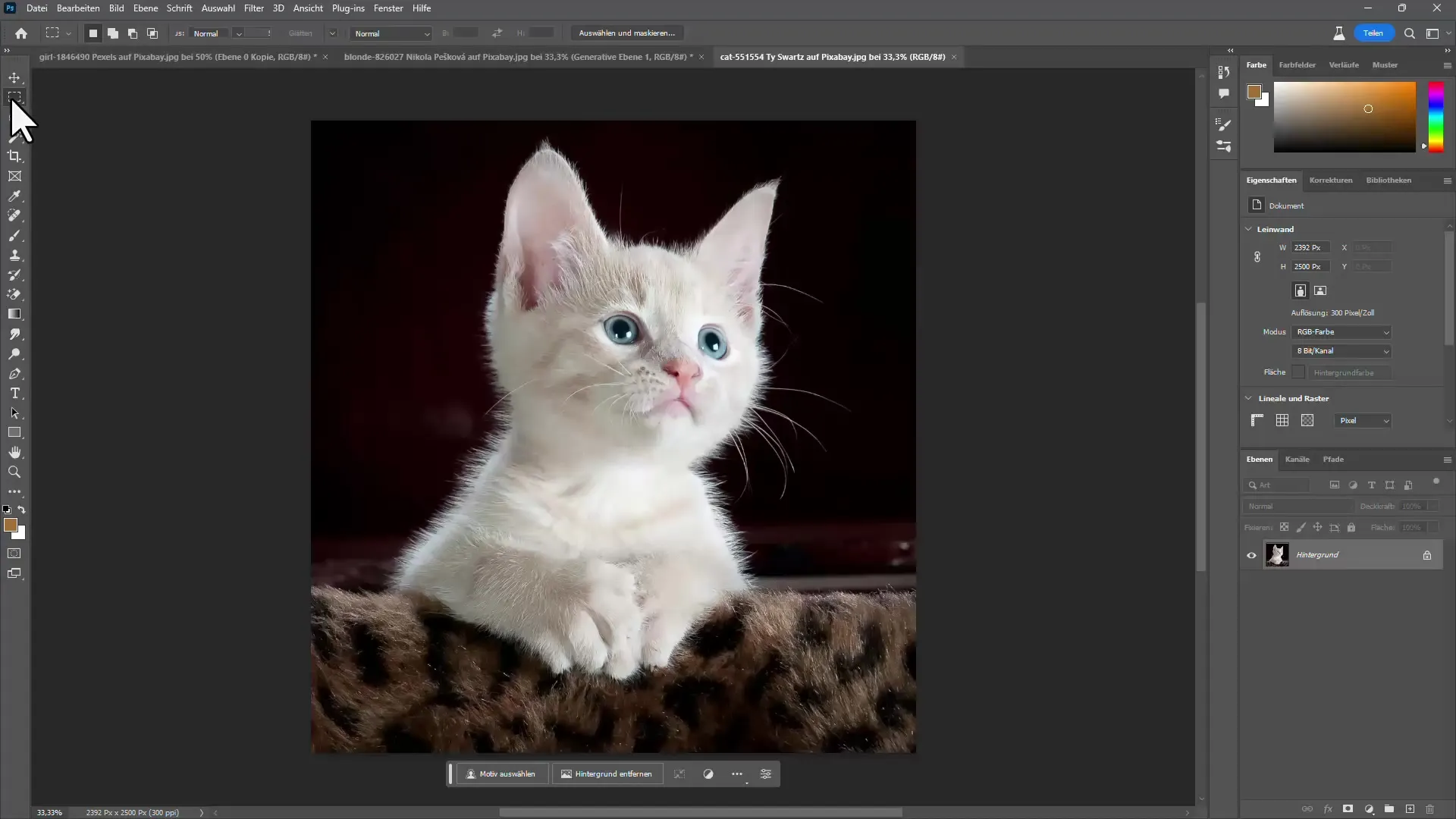
Ak pracujete s viac ako jednou farbou vlasov, môžete vytvoriť rôzne masky vrstiev, aby ste zahrnuli rôzne farby. Tým dosiahnete prirodzenejší vzhľad.
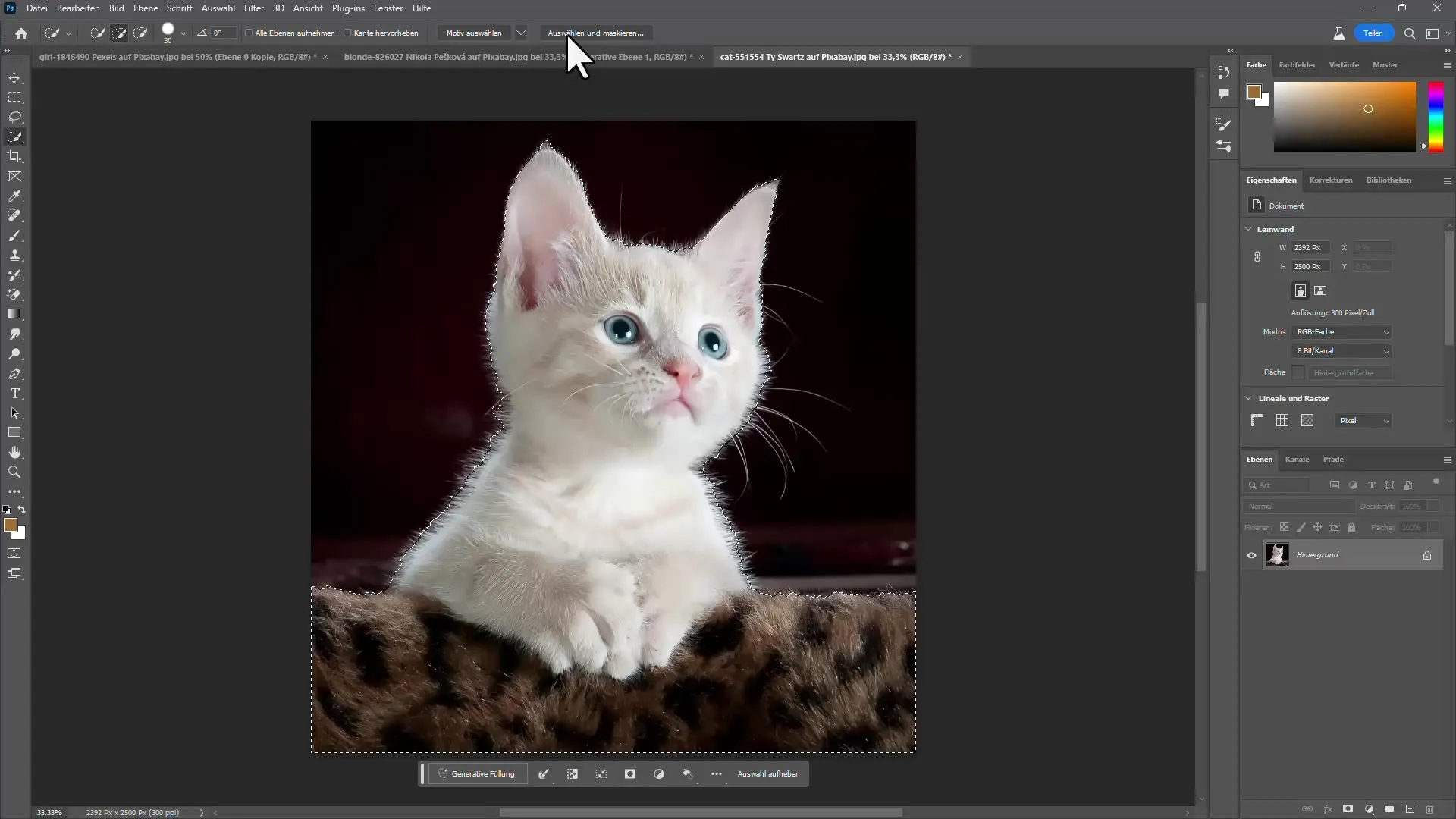
Ultimátneho výsledku dosiahnete vložením výberu do novej vrstvy s prechodom. To vám umožní jednoducho zmeniť pozadie a vašej fotke dodá viac hĺbky.
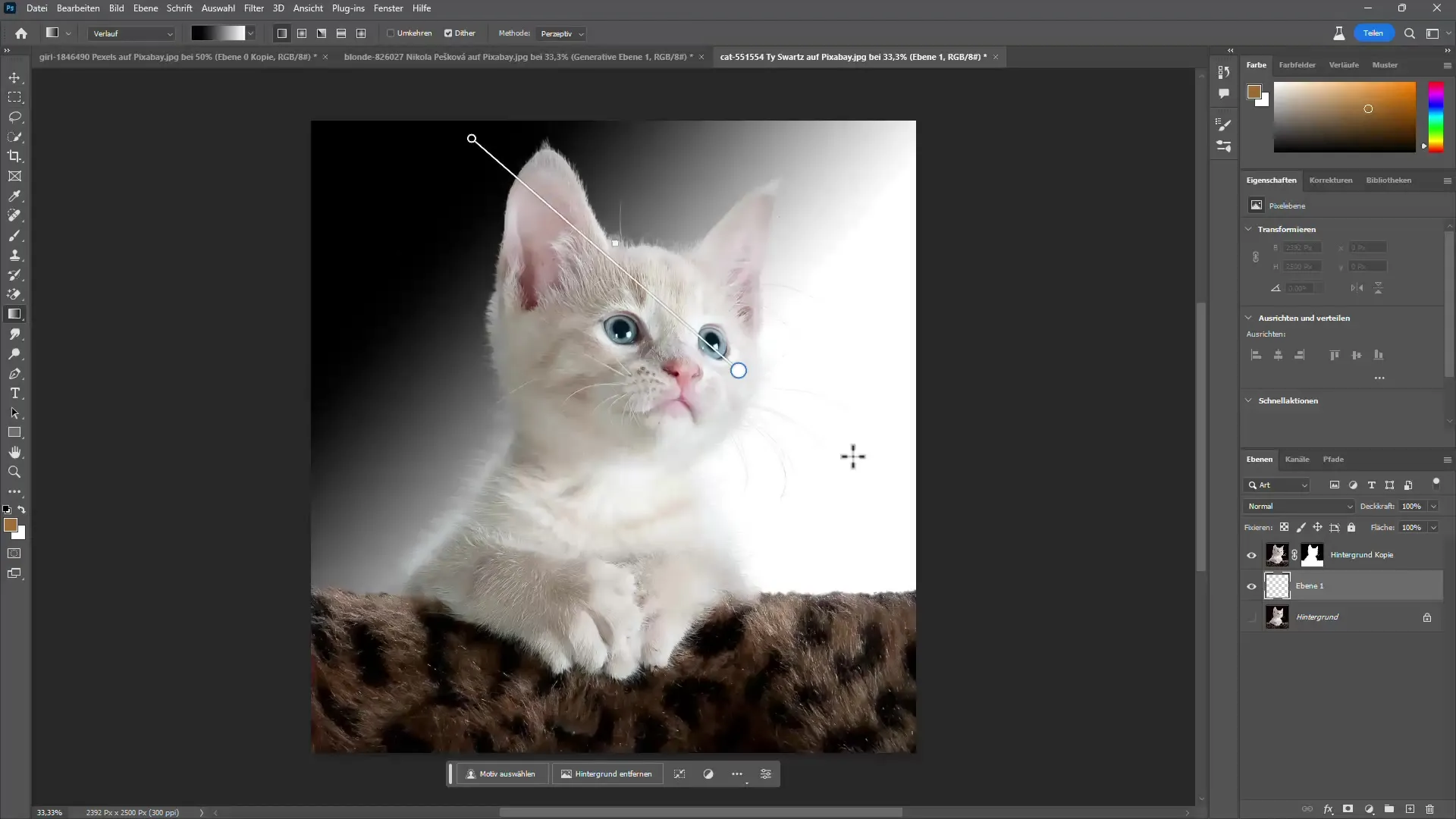
Ako vidíte, techniky na vytváranie voľného priestoru okolo vlasov v programe Photoshop sa vďaka novým funkciám AI stali nielen dostupnejšími, ale umožňujú aj kvalitné výsledky.
Zhrnutie
Voľné priestorovanie vlasov v programe Photoshop je v súčasnosti vďaka technológiám AI jednoduchšie ako kedykoľvek predtým. S opísanými metódami a správnymi nástrojmi môžete úspešne pracovať aj so zložitými scenármi. Skúste to!
Čo mám robiť, ak výber AI nesedí?FAQ
Ako dlho trvá voľné priestorovanie vlasov v programe Photoshop?Dĺžka závisí od zložitosti obrázka, ale väčšinou to trvá len pár minút.
Môžem ďalej upravovať výsledok?Áno, môžete kedykoľvek upraviť a optimalizovať masku vrstvy.
Aká je najlepšia metóda na zlepšenie farby vlasov?Funkcia „Odstrániť farbu“ je skvelá na odstránenie nežiaducich odtieňov.
Ako môžem opraviť neupresnené hrany?Použite nástroj „Vylepšiť hrany“ na manuálne prejazdenie hrán.
Čo mám robiť, ak výber AI nesedí?Kedykoľvek môžete výber znovu vybrať a zjemniť prostredníctvom „Vybrať objekt“.


